컴퓨터를 사용함에 있어서 백업의 중요성은 100번 말해도 지나치지 않다고 생각합니다.
지금까지 컴퓨터를 써 오면서 저는 백업 또는 저장을 제대로 안 해서 짧게는 몇 시간부터 ~ 몇 개월 간의 자료들을 날려 먹은 경험이 부지기수라 백업이 항상 최 우선 입니다.
몇 시간 동안 만들 자료가 다 날라 갈 때의 그 허탈함이란……
몇 년 전 새벽에 졸린 눈 비벼가며 작성하던 리포트가 날라 갔을 때의 기억을 생각하면 아직도 간담이 서늘해 지는군요.
지금도 생각 나는 대로 키보드를 두드리면서도 습관적으로 ctrl + S 키보드를 꾸~~~욱 누르고 있습니다. ㅋㅋㅋ
이런 백업의 중요성 때문에 가끔 윈도를 밀면서 날라갈 수도 있는 C 드라이브의 중요한 자료들은 다른 드라이브로 주기적으로 백업을 합니다.
물론 제가 매번 직접 백업 하는 건 아니고 스크립트를 주로 활용 합니다.
스크립트 짧게 작성해서 예약 작업으로 걸어 놓으면 C 드라이브의 중요한 정보가 날라갈까 봐 노심초사하는 일은 없어지게 되더군요.
윈도 사용시는 주로 powershell 을 사용하는데요.
오늘은 특정일 이후의 자료에 대한 백업 방법에 대해 간단하게 말씀 드리겠습니다.
최근에 저는 시스템 트레이딩에 관심이 생겨서 코딩을 조금씩 하고 있습니다.
시작한지 얼마 안 돼서 암것도 잘 모르면서 코딩을 하지만 그래도 쉽게 날려버리고 싶진 않더군요.
그래서 아래와 같은 코드를 예약 작업으로 돌립니다.
gci "C:\리딩투자증권\리딩스타플러스\YesLang\*" -recurse -include *.* | Where-Object {($_.LastWriteTime -gt "2012-01-01") -and ($_.CreationTime -gt "2012-01-01") } | Copy-Item -Destination "D:\BACKUP\leading" –Force
위 코드에 대해 간단히 설명 드리겠습니다.
gci "C:\리딩투자증권\리딩스타플러스\YesLang\*" -recurse -include *.* è C:\리딩투자증권\리딩스타플러스\YesLang 폴더에서 하위 폴더를 포함하여 *.* 형태의 파일을 찾음
코드 중간의 | 기호는 파이프라인 입니다. 즉 이 기호를 이용하면 | 왼쪽의 결과가 오른쪽 코드의 입력으로 전달이 되는 거죠.
Where-Object {($_.LastWriteTime -gt "2012-01-01") -and ($_.CreationTime -gt "2012-01-01") } è 위에서 찾은 파일들 중에서 생성 일이 2012-01-01 이후이고 수정 일도 2012-01-01 이후인 파일만 찾음
Copy-Item -Destination "D:\BACKUP\leading" –Force è 위에서 찾은 특정일 이후의 파일들을 D:\BACKUP\leading 폴더로 강제로 복사
뭐 몇 줄 안되지만 저한테는 굉장히 유용한 코드라고 생각이 됩니다.
'programming language > powershell' 카테고리의 다른 글
| Powershell 이전 directory 로 돌아가기 CD - (2) | 2013.10.20 |
|---|---|
| Powershell profile 적용 및 alias (2) | 2013.10.16 |
| Powershell 경우의 수 조합 다 구하기(Cartesian Product) (0) | 2013.08.18 |
| PowerShell Script가 실행되는 현재 폴더 확인 (0) | 2012.12.17 |
| Powershell 특정 확장자 파일의 경로 다 찾기 (0) | 2011.04.01 |
| Powershell 용량 작은 파일 지우기 (0) | 2011.03.06 |
| powershell 을 이용한 program uninstall (0) | 2011.02.13 |
| 폴더에 있는 파일들의 확장자 알아보기 (0) | 2011.01.31 |
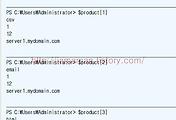
댓글